测试版!VMware虚拟机安装WindowsChicago58s教程
测试版!VMware虚拟机安装WindowsChicago58s教程。
准备工作:
1.Chicago58s iso镜像
2.DOS 6.22启动盘 img软盘
3.VMware虚拟机
Chicago镜像:
链接: https://pan.baidu.com/s/1KlqXp39A7dIScl-Esv4F5A?pwd=fvae
提取码: fvae
或者在winworldpc.com下载:
https://winworldpc.com/download/42c2b8c3-90c2-b218-c39a-11c3a4e284a2
DOS 6.22 img下载:
链接: https://pan.baidu.com/s/1vxXFNo-XJbWvj9T6nRsztg?pwd=tq7j
提取码: tq7j
这些老系统的镜像在网上真的非常难找,都是我找了好久的,亲测可用。
Chicago的全名是Windows Code Name Chicago,看到Code Name大家应该都明白了,这是一个测试版系统,而Chicago确实是Windows95的测试版,很多的功能都能在Chicago中看到雏形。
很离谱的是,最近被爆出Windows11的多窗口浏览文件早在Chicago上就有了。
接下来我们开始安装。由于Chicago没有中文,所以安装起来可能会稍微复杂。
Chicago没有时间炸弹,可直接开机。
提示:本次安装难度微高,请谨慎安装。Chicago的安装也很特殊。
先新建一个自定义虚拟机,继续。

在虚拟机硬件兼容性处选择workstation 5.x,继续。

选择稍后安装操作系统,继续。

版本选择Windows95,继续。

名字随便取,但千万不要出现中文,继续。

在这里说一下,老系统基本上都不支持多个处理器内核或者个数,所以默认即可,继续。

Chicago内存8MB就足够了,继续。

Chicago推荐选择不使用网络网络,IE(Internet Explorer)在Windows95中才出现,当然也有更早的网络浏览器,看个人爱好,继续。

默认即可,继续。
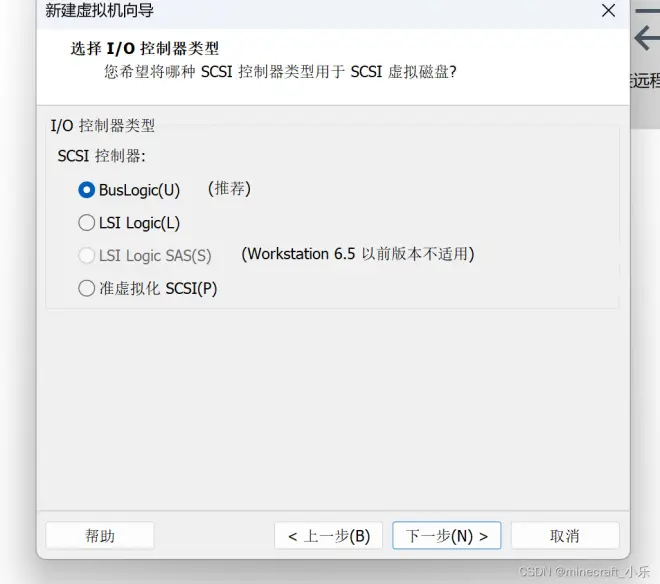
磁盘类型默认即可,继续。

磁盘选择新建,继续。

4G对于Chicago就够了,选择单个文件,继续。

直接继续。

在自定义界面添加一张软盘,完成后也可以添加。
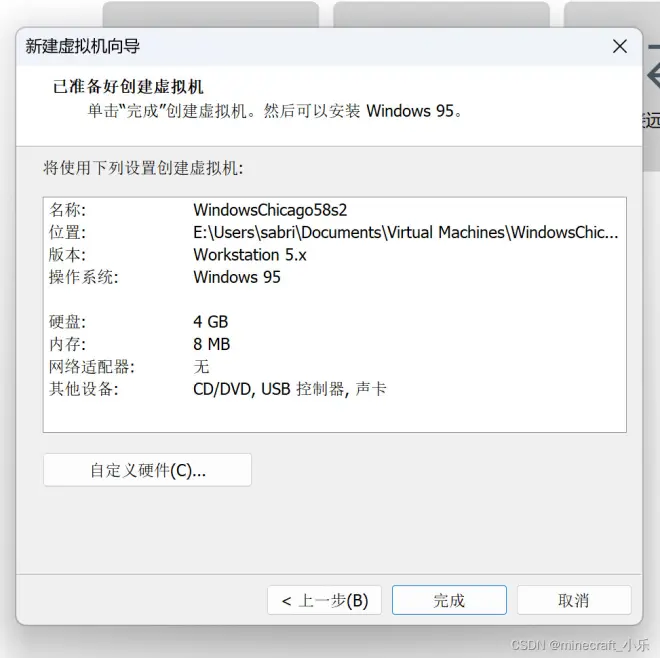
点击自定义硬件,点击添加,点击软盘驱动器,点击完成,点击关闭,再点击完成。

点击虚拟机设置,将CD/DVD载入Chicago映像,将软盘载入DOS6.22启动盘映像。

开启虚拟机。选择第三项。等待加载。

等待出现A:\>_时,输入fdisk分区。

一路下一步,然后重启。

再次进入选择第三项。输入format c:格式化C盘。

出现警告按y继续。

按回车。

之后转到D盘,输入dossetup开始安装。

按yes。

按Customize

直接下一步默认。

按回车继续。

等待安装完成。

按skip跳过。

出现警告,按Cancel取消。

按continue继续。
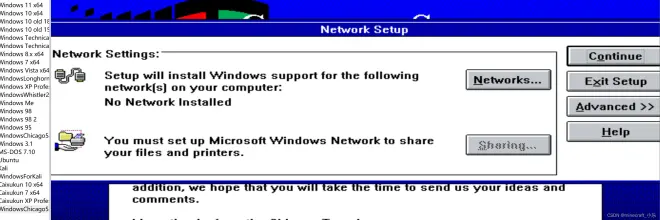
Chicago安装完成,按ok重启。同时弹出启动盘。等待启动。

点close。

这是警告是测试版。

提示需要输入测试ID,输入990036,然后点OK。

58s还未进化到三大金刚键,跟Windows3.1类似。
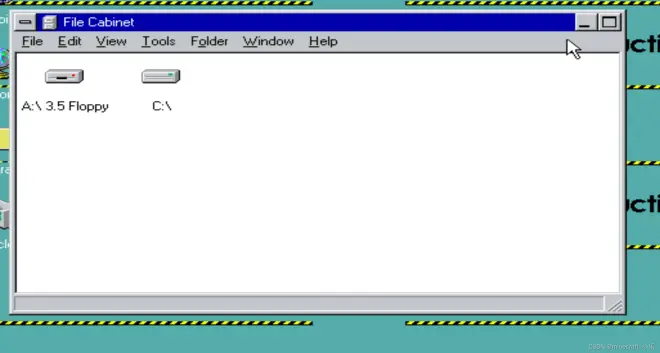
Chicago是装不了VMware Tools的,虽然提供了联网,但是没有捆绑InternetExplorer(没错,当年Windows和IE是分开卖的)三个开始按钮的功能你大可以理解为Windows95的开始菜单拆开来了。很难用,我觉得Chicago甚至不如Windows3.1。

WindowsCHICAGO没有自动关机,只是弹出了按Ctrl+Alt+Delete快捷键重启的窗口。(Ctrl+Alt+Delete会对实体机做出反应,对虚拟机需要按软件上的按钮或按Ctrl+Alt+Insert)

Chicago安装完成。

